
初期設定を行う
はじめて本機の電源を入れたときは、初期設定画面が表示され、Wi-FiやGoogle™ アカウントなどの設定を行うことができます。画面の指示に従って、各項目を設定してください。
SIMカードをご利用になるときは、あらかじめ、電源を入れる前にSIMカードを取り付けておいてください。
 eSIM利用時のご注意
eSIM利用時のご注意
eSIMをご利用になるときは、あらかじめ、電源を入れる前に次の準備をしてください。
- 本機からSIMカードを取り外してください。
- 本機がWi-Fiネットワークに接続できるようにしてください。
- eSIM登録用のQRコードをご用意ください。
初期設定を行う
- 日本語が表示されていることを確認
- 開始する
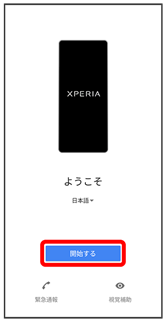
- eSIMをご利用になるときは、このあとSIM をダウンロードしますか?
 次へと操作してください。以降は、画面の指示に従って操作してください。
次へと操作してください。以降は、画面の指示に従って操作してください。 - SIMカードをご利用になるときは、このあとスキップをタップします。
- 画面の指示に従ってWi-Fiを設定
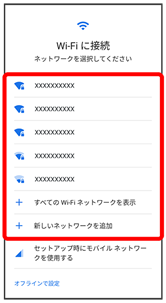
- Wi-Fiの設定について詳しくは、「ネットワークを選択して接続する」「接続情報を手動で設定して接続する」を参照してください。
- SIMカードのご利用中にWi-Fiの設定を省略するときは、セットアップ時にモバイル ネットワークを使用する/オフラインで設定をタップします。以降は、画面の指示に従って操作してください。
- ご確認いただきたい事項を設定
- 承諾
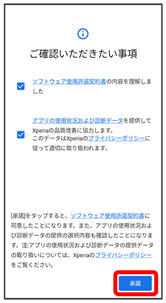
- 画面の指示に従って、データの引き継ぎを設定

- 本機を新規としてセットアップする場合は、コピーしないをタップしてください。
- Google アカウントを設定しているほかの端末からデータをコピーする場合は、次へをタップして、画面の指示に従って操作してください。
- 画面の指示に従って、Google アカウントを設定
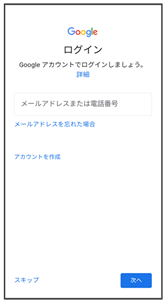
- Google アカウントについて詳しくは、「Google アカウントを設定する」を参照してください。
- Google アカウントを設定しないときは、スキップをタップします。
- 「入力レイアウトの選択」が表示された場合は画面の指示に従ってキーボードを選択してください。
- 設定したい項目を設定
- 同意する
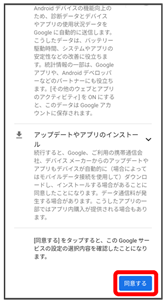
- 画面の指示に従って、画面ロック/指紋によるロック解除を設定
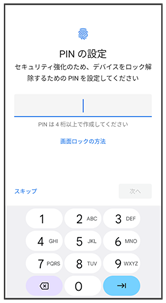
- 設定しないときは、スキップをタップします。
- 画面ロックは、本機を再起動したあとや指紋が認識されなかった場合などに必要となりますので、忘れないようにご注意ください。
- 画面の指示に従って、Google アシスタント/Voice Match/Google Payを設定
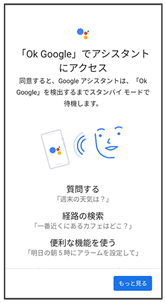
- 続行
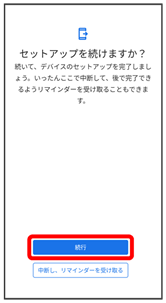
- あとでセットアップを完了する場合は中断し、リマインダーを受け取るをタップします。
- 次へ
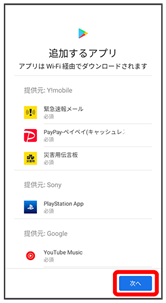
- 次へ
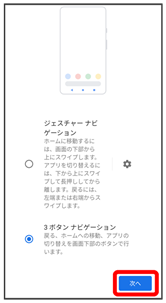
- ジェスチャー操作を有効にしたいときは、ジェスチャーナビゲーションをタップします。
- 画面の指示に従って、その他の設定項目を設定
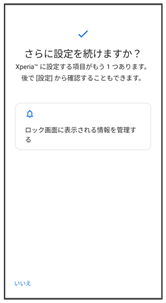
- その他の設定項目を設定しないときは、いいえをタップします。
- 終了

初期設定が完了します。
- 確認画面が表示されたときは、画面の指示に従って操作してください。